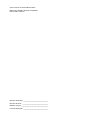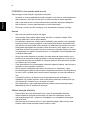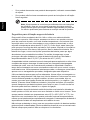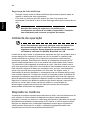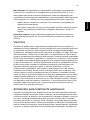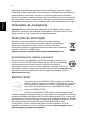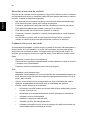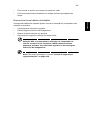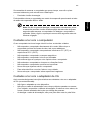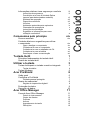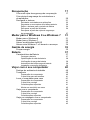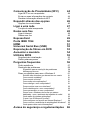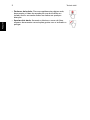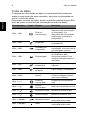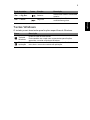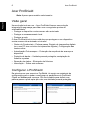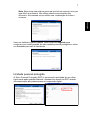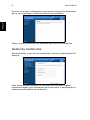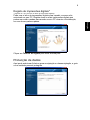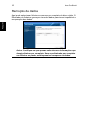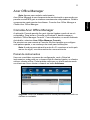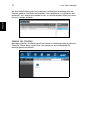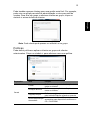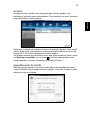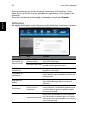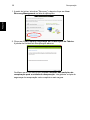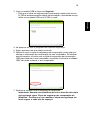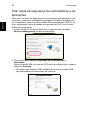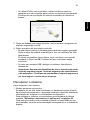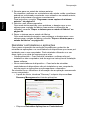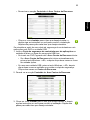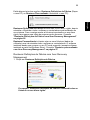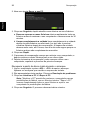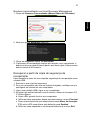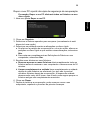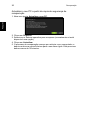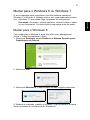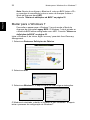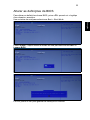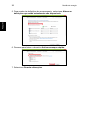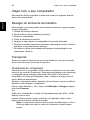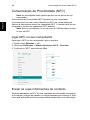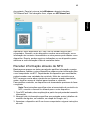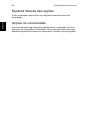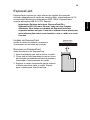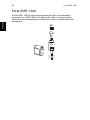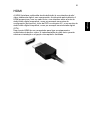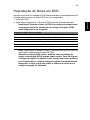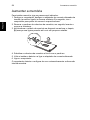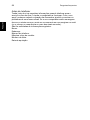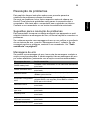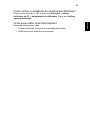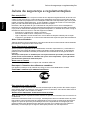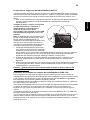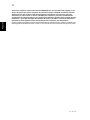Série TravelMate
Manual do Utilizador

Número de Modelo: _____________________________
Número de Série: ______________________________
Data de Compra: _______________________________
Local de Aquisição: _____________________________
Poderá haver alterações periódicas às informações contidas na presente publicação sem qualquer
obrigação de notificação sobre tais revisões ou alterações. As eventuais alterações serão
incorporadas nas novas edições deste manual ou de documentos e publicações suplementares.
A empresa não faz quaisquer afirmações nem garantias, sejam elas expressas ou implícitas,
relativamente aos conteúdos da presente, e rejeita especificamente as garantias implícitas
relativamente à comercialidade e à aptidão para um fim específico.
Escreva o número de modelo, número de série, data e local de aquisição no espaço em baixo. O
número de série e o número de modelo encontram-se na etiqueta afixada no computador. Toda a
correspondência relativa à sua unidade deve incluir o número de série, o número de modelo e as
informações relativas à aquisição.
Nenhuma parte da presente publicação pode ser reproduzida, guardada em sistemas de
armazenamento de dados ou transmitida, de alguma forma ou através de qualquer meio, seja ele
electrónico, mecânico, por fotocópia, gravação ou de outra forma, sem a autorização prévia e por
escrito da Acer Incorporated.
© 2013 Todos os Direitos Reservados.
Manual do Utilizador da Série TravelMate
Esta revisão: 08/2013

iii
Português
Português
Informações relativas à sua
segurança e conforto
Instruções de segurança
Leia este manual com atenção. Guarde este documento para futuras consultas.
Siga todas as advertências e instruções marcadas no produto.
Desligar o produto antes de limpar
Desligue este produto da tomada de parede antes de limpá-lo. Não use produtos de
limpeza líquidos nem aerossóis. Para limpeza, utilize um tecido humedecido com
água.
CUIDADO com a tomada ao desconectar do dispositivo
Siga as seguintes orientações ao conectar e desconectar o aparelho na fonte de
alimentação:
Instale a fonte de alimentação antes de conectar o cabo de alimentação à tomada
CA.
Desconecte o cabo de alimentação antes de remover a fonte de alimentação do
computador.
Se o sistema tiver várias fontes de alimentação, desconecte a alimentação do
sistema retirando todos os cabos de alimentação das respectivas fontes.
CUIDADO com Acessibilidade
Certifique-se de que a tomada em que conecta o cabo seja de fácil acesso e
localizada o mais próximo possível do operador do equipamento. Quando precisar
desconectar a alimentação do equipamento, certifique-se de retirar o cabo da
tomada elétrica.
ATENÇÃO à(s) protecção(ões) de plástico incluídas (apenas para
determinados modelos)
O seu computador foi enviado com uma protecção plástica instalada nas ranhuras
de cartões. Elas protegem os slots não usados contra poeira, objetos metálicos e
outras partículas. Guarde as protecções para usar quando não houver cartões nas
ranhuras.

iv
Português
Português
CUIDADO a ter quando está a ouvir
Para proteger a sua audição, siga estas instruções.
• Aumente o volume gradualmente até conseguir ouvir clara e confortavelmente.
• Não aumente o nível de volume após os seus ouvidos se terem ajustado.
• Não ouça música com volumes altos durante períodos de tempo alargados.
• Não aumente o volume para bloquear um meio barulhento.
• Diminua o volume se não conseguir ouvir as pessoas a falarem consigo.
Avisos
• Não use este produto próximo de água.
• Não coloque este produto numa mesa, carrinho ou estante instável. Este
produto pode cair e sofrer sérios danos.
• As ranhuras e aberturas existem para ventilação; para garantir uma operação
fiável do produto e para protegê-lo contra superaquecimento estas aberturas
não devem ser bloqueadas nem cobertas. As aberturas não devem nunca ser
bloqueadas colocando este produto sobre uma cama, sofá, tapete ou outra
superfície similar. Este produto não deve nunca ser colocado próximo ou sobre
um aquecedor ou registro de aquecimento, ou integrado numa instalação sem
ventilação adequada.
• Nunca introduza objectos de nenhum tipo nas ranhuras deste produto, pois
podem tocar pontos de tensão perigosa ou colocar as peças em curto-circuito,
o que pode provocar um incêndio ou choque eléctrico. Nunca entorne líquidos
de nenhum tipo no produto.
• Para evitar danos nos componentes internos e fugas na bateria, não coloque o
aparelho numa superfície oscilatória.
• Nunca use em condições esportivas, de exercício ou vibratórias, o que
provavelmente causará curtos-circuitos inesperados ou danos aos dispositivos
do rotor, HDD, unidade óptica e até mesmo exposição ao risco da bateria de
lítio.
• A superfície inferior, as áreas em torno das aberturas de ventilação e o
adaptador CA podem aquecer. Para evitar danos pessoais, certifique-se que
não entram em contacto com a sua pele ou corpo.
• Seus dispositivo e seus aperfeiçoamentos podem conter pequenas peças.
Mantenha-as fora do alcance de crianças.
Utilizar energia eléctrica
• Este produto deve ser alimentado com o tipo de alimentação eléctrica
descriminado na etiqueta de marcação. Se não tiver certeza do tipo de
alimentação disponível, consulte o revendedor ou a companhia de energia
eléctrica local.
• Não permita que nada se apoie no cabo de alimentação. Não coloque este
produto onde outras pessoas possam calcar o cabo.

v
Português
Português
• Ao usar uma extensão eléctrica com este produto, certifique-se de que a
amperagem total dos equipamentos ligados não excede a tensão nominal da
extensão. Certifique-se também de que a tensão total de todos os produtos
ligados à tomada da parede não excede a tensão do fusível.
• Não ligue demasiados dispositivos a uma só tomada eléctrica, extensão
eléctrica ou tomada eléctrica múltipla, pois poderá provocar uma sobrecarga.
A carga total do sistema não deve ultrapassar 80% da taxa do circuito de
derivação. Ao utilizar uma extensão eléctrica, a carga não deve ultrapassar
80% da potência de entrada da extensão.
• O adaptador de CA deste aparelho está equipado com uma ficha tripolar com
condutor de terra. A ficha encaixa apenas em tomadas de electricidade ligadas
à terra. Certifique-se de que a tomada de electricidade está ligada à terra de
forma adequada antes de inserir a ficha do adaptador de CA. Não insira a ficha
numa tomada de electricidade não ligada à terra. Consulte o seu electricista
para obter informações mais detalhadas.
Atenção! O pino de ligação à terra é uma característica de
segurança. Utilizar uma tomada eléctrica que não tenha uma
ligação de terra adequada poderá resultar em choque eléctrico
e/ou ferimentos pessoais.
Nota: O pino de ligação à massa proporciona também boa protecção
em relação a ruídos inesperados provocados por dispositivos
eléctricos próximos que possam interferir com o desempenho deste
aparelho.
• O sistema pode ser alimentado através de uma série de voltagens: 100 a 120
ou 220 a 240 V CA. O cabo de alimentação incluído no sistema cumpre os
requisitos para uso no país/região onde o sistema foi adquirido. Os cabos de
alimentação para uso noutros países/regiões terão de cumprir os requisitos
para esse país/região. Para mais informações sobre requisitos dos cabos de
alimentação, contacte um revendedor ou fornecedor de serviços autorizado.
Assistência ao produto
Não tente reparar este produto por si próprio, pois a abertura ou a remoção das
tampas podem expô-lo a pontos de tensão perigosa ou outros riscos. Todos os
serviços de assistência devem ser prestados por pessoal técnico qualificado.
Desligue este produto da tomada eléctrica e entregue-o a pessoal de assistência
qualificado, nas seguintes condições:
• Quando a ficha ou o cabo de alimentação estiver danificado ou descarnado.
• Se algum líquido entrar no produto.
• Se o produto for exposto à chuva ou água.
• Se o produto cair ou o seu exterior tiver sido danificado.

vi
Português
Português
• Se o produto demonstrar uma perda de desempenho, indicando a necessidade
de reparo.
• Se o produto não funcionar normalmente quando as instruções de utilização
forem seguidas.
Nota: Ajuste apenas os controlos que estão descritos nas instruções
de utilização, uma vez que o ajuste incorrecto de outros controlos
pode provocar danos que exijam trabalho especializado por parte de
um técnico qualificado para restaurar a condição normal do produto.
Sugestões para utilização segura da bateria
Este portátil utiliza uma bateria de Lítio. Não o utilize num ambiente húmido,
molhado ou corrosivo. Não coloque, armazene ou deixe o seu produto numa ou
perto de uma fonte de calor, num local de altas temperaturas, em locais de forte
exposição solar, num forno microondas ou num contentor pressurizado, e não o
exponha a temperaturas acima dos 60°C (140°F). O não seguir estas instruções
pode provocar uma fuga de ácido na bateria, fique quente, expluda ou incendeie e
provoque ferimentos e/ou danos. Não perfure, abra ou desmonte a bateria. Se a
bateria tiver fugas, e tocar nos líquidos que saíram da bateria, passe por água
abundante e procure assistência médica. Por razões de segurança, e para
prolongar a duração da bateria, a carga da bateria não deve ser efectuada a
temperaturas abaixo dos 0°C (32°F) ou acima dos 40°C (104°F).
A capacidade total de uma bateria nova é alcançada apenas após dois ou três ciclos
completos de carga e descarga. A bateria pode ser carregada e descarregada
centenas de vezes, mas vai eventualmente perdendo a capacidade. Quando o
tempo de funcionamento se tornar notoriamente mais curto que o normal, compre
uma bateria nova. Utilize apenas as baterias aprovadas, e recarregue a sua bateria
apenas com os carregadores aprovados, designados para este dispositivo.
Utiliza as baterias apenas para os fins adequados. Nunca utilize um carregador ou
bateria que esteja avariado. Não faça curto circuito à bateria. Pode ocorrer um curto
circuito acidental quando um objecto metálico, tal como uma moeda, clipe ou
caneta, provocam uma ligação directa dos terminais positivo (+) e negativo (-) da
bateria. (Parecem faixas metálicas na bateria.) Isto pode acontecer, por exemplo,
quando transporta uma bateria suplente o seu bolso ou saco. O curto circuitar os
terminais pode danificar a bateria ou o objecto de ligação.
A capacidade e duração da bateria serão diminuídas se a bateria for deixada em
locais quentes ou frios, tais como num carro fechado no Verão ou no Inverno. Tente
sempre manter a bateria em temperaturas entre 15°C e 25°C (59°F e 77°F). Um
dispositivo com uma bateria fria ou quente pode não funcionar temporariamente,
mesmo que a bateria esteja completamente carregada. O desempenho da bateria é
especialmente limitado em temperaturas muito abaixo do zero.
Não coloque as baterias no lume, uma vez que podem explodir. As baterias também
podem explodir se danificadas. Elimine as baterias de acordo com as normas locais.
Recicle sempre que possível. Não as coloque no lixo doméstico.

vii
Português
Português
Os dispositivos sem fios podem ser susceptíveis a interferências das baterias, que
podem afectar o desempenho.
Substituir a bateria
A série de computadores portáteis utiliza baterias de lítio. Substitua a bateria por
uma do mesmo tipo da que foi fornecida com o produto. A utilização de outra bateria
pode representar um risco de incêndio ou explosão.
Atenção! As baterias podem explodir se não forem manuseadas
adequadamente. Não as desmonte nem as deite no fogo.
Mantenha fora do alcance das crianças. Deite fora as baterias
usadas cumprindo as regulamentações locais.
Precauções a ter com a Unidade Óptica
(apenas para determinados modelos)
Cuidado: Este aparelho contém um sistema laser e está classificado como
um”PRODUTO LASER CLASSE 1”. Caso tenha algum problema com este
dispositivo, contacte o seu ponto de serviço AUTORIZADO mais próximo. Para
evitar exposição directa ao feixe laser, não tente abrir a tampa.
CLASS 1 LASER PRODUCT
CAUTION: INVISIBLE LASER RADIATION WHEN OPEN. AVOID EXPOSURE TO
BEAM.
APPAREIL A LASER DE CLASSE 1 PRODUIT
LASERATTENTION: RADIATION DU FAISCEAU LASER INVISIBLE EN CAS
D’OUVERTURE.EVITTER TOUTE EXPOSITION AUX RAYONS.
LUOKAN 1 LASERLAITE LASER KLASSE 1
VORSICHT: UNSICHTBARE LASERSTRAHLUNG, WENN ABDECKUNG
GEÖFFNET NICHT DEM STRAHLL AUSSETZEN.
PRODUCTO LÁSER DE LA CLASE I
ADVERTENCIA: RADIACIÓN LÁSER INVISIBLE AL SER ABIERTO. EVITE
EXPONERSE A LOS RAYOS.
ADVARSEL: LASERSTRÅLING VEDÅBNING SE IKKE IND I STRÅLEN.
VARO! LAVATTAESSA OLET ALTTINA LASERSÅTEILYLLE.
VARNING: LASERSTRÅLNING NÅR DENNA DEL ÅR ÖPPNAD ÅLÅ TUIJOTA
SÅTEESEENSTIRRA EJ IN I STRÅLEN.
VARNING: LASERSTRÅLNING NAR DENNA DEL ÅR ÖPPNADSTIRRA EJ IN I
STRÅLEN.
ADVARSEL: LASERSTRÅLING NAR DEKSEL ÅPNESSTIRR IKKE INN I
STRÅLEN.

viii
Português
Português
Segurança da linha telefónica
• Desligue sempre todas as linhas telefónicas da tomada da parede antes de
reparar ou desmontar este equipamento.
• Evite usar um telefone (que não seja do tipo sem fios) durante uma
tempestade. Pode haver o risco de uma descarga eléctrica proveniente de um
raio.
Atenção! Por razões de segurança, não utilize peças
incompatíveis ao adicionar ou mudar componentes. Consulte o
seu revendedor para conhecer as opções de compra.
Ambiente de operação
Aviso! Por razões de segurança, desligue todos os dispositivos
de transmissão de rádio ou sem fio ao usar seu laptop nas
seguintes condições. Esses dispositivos podem incluir, mas não
se limitam a: rede sem fio (WLAN), Bluetooth e/ou 3G.
Lembre-se de seguir todos os regulamentos especiais em vigor em qualquer área e
sempre desligue seu dispositivo quando seu uso for proibido ou quando puder
causar interferência ou perigo. Use o dispositivo somente em suas posições
normais de operação. Esse dispositivo atende às orientações de exposição RF
quando usado normalmente e ele e sua antena são posicionados a pelo menos
1,5 centímetros (5/8 polegadas) de distância do corpo. Não deve conter metal e
você deve posicionar o dispositivo com a distância mencionada acima de seu corpo.
Para transmitir arquivos de dados ou mensagens com sucesso, este dispositivo
requer uma conexão de boa qualidade com uma rede. Em alguns casos, a
transmissão de arquivos de dados ou mensagens pode ser atrasada até que haja
uma conexão disponível. Certifique-se de que as instruções quanto à distância de
separação acima sejam seguidas até que a transmissão seja concluída. Algumas
peças do dispositivo são magnéticas. Materiais metálicos podem ser atraídos para o
dispositivo e pessoal com aparelhos auditivos não devem segurar o dispositivo
próximo ao ouvido. Não coloque cartões de crédito ou outras mídias de
armazenagem magnéticas próximas ao dispositivo porque as informações
armazenadas nelas podem ser apagadas.
Dispositivos médicos
A operação de qualquer equipamento transmissor de rádio, incluindo telefone sem fio
pode interferir no funcionamento de dispositivos médicos inadequadamente
protegidos. Consulte um médico ou o fabricante do dispositivo para saber se eles são
adequadamente blindados contra energia de RF externa ou se tiver alguma dúvida.
Desligue seu dispositivo em instalações hospitalares quando algum regulamento
válido para tais áreas instruí-lo a fazê-lo. Instalações hospitalares podem usar
equipamentos sensíveis a transmissões externas de RF.

ix
Português
Português
Marca-passos. Os fabricantes de marca-passos recomendam uma separação
mínima de 15,3 centímetros (6 polegadas) entre os dispositivos sem fio e um
marca-passo para evitar possíveis interferências. Essas recomendações são
consistentes com as pesquisas independentes e as recomendações da Pesquisa de
Tecnologia Sem Fio. Pessoas que usam marca-passos deve fazer o seguinte:
• Manter sempre o dispositivo a mais de 15,3 centímetros (6 polegadas) de
distância do marca-passos.
• Não portar o dispositivo próximo ao marca-passo quando o dispositivo estiver
ligado. Caso suspeite de interferência, desligue o dispositivo e mude sua
posição.
Aparelhos auditivos. Alguns dispositivos digitais sem fio podem interferir em
alguns aparelhos auditivos. Se ocorrer interferência, consulte seu provedor de
serviços.
Veículos
Os sinais RF podem afetar negativamente sistemas eletrônicos protegidos ou
instalados de modo inadequado e veículos automotores como sistemas eletrônicos
de injeção de combustível, sistemas eletrônicos de frenagem antiderrapagem
(antibloqueio), sistemas eletrônicos de controle de velocidade e air bags. Para obter
mais informações, verifique com o fabricante ou o representante do veículo sobre
qualquer equipamento que tenha sido acrescentado. Somente pessoas qualificadas
devem fazer manutenção no dispositivo ou instalá-lo em um veículo. A manutenção
ou instalação inadequada pode ser perigosa e pode invalidar qualquer garantia que
se aplique ao dispositivo. Verifique regularmente se todos os equipamentos sem fio
de seu veículo estão montados e operando corretamente. Não armazene nem
transporte materiais explosivos, gases ou líquidos inflamáveis no mesmo
compartimento do dispositivo, suas peças ou aperfeiçoamentos. Para veículos
equipados com air bags, lembre-se que estes são inflados com muita força. Não
coloque objetos, inclusive equipamentos sem fio portáteis ou instalados na área
sobre o air bag ou na área de inflação do air bag. Se o equipamento sem fio estiver
instalado inadequadamente no veículo e o air bag se inflar, podem ocorrer graves
lesões. O uso do dispositivo durante o vôo em uma aeronave é proibido. Desligue
seu dispositivo antes de embarcar na aeronave. O uso de dispositivos sem fio em
aeronaves pode ser perigoso para o funcionamento do avião, para a rede de
telefone sem fio e pode ser contra a lei.
Ambientes potencialmente explosivos
Desligue o seu dispositivo em qualquer área com uma atmosfera potencialmente
explosiva e obedeça a todos os sinais e instruções. As atmosferas potencialmente
explosivas incluem as áreas em que normalmente é obrigado a desligar o motor do
seu carro. As faíscas nessas áreas podem provocar uma explosão ou incêndio
resultando ferimentos ou mesmo a morte. Desligue o seu portátil perto de bombas
nos postos de abastecimento. Observe as restrições na utilização de equipamento
rádio em locais de combustível, áreas de distribuição e armazenamento; instalações
químicas, ou quando estão a decorrer operações de dinamitização. As áreas com

x
Português
Português
atmosferas potencialmente explosivas estão normalmente, mas nem sempre,
sinalizadas. Incluem abaixo dos cones dos navios, instalações de transferência e
armazenamento de químicos, veículos que utilizem gás de petróleo liquefeito
(tal como o propano ou butano) e áreas onde os ar contém químicos ou partículas
tais como grãos, poeira ou metais em pó. Não ligue o portátil quando é proibida a
utilização de telefones sem fios, ou quando poder causar interferências ou perigo.
Chamadas de emergência
Advertência: Você não pode fazer chamadas de emergência através deste
dispositivo. Para fazer uma chamada de emergência, você deve discar em seu
telefone celular ou outro sistema de chamadas telefônicas.
Instruções de eliminação
Não deite ao lixo este dispositivo electrónico quando pretender
desfazer-se dele. Para minimizar poluição e garantir uma protecção
máxima do meio ambiente global, recicle, por favor. Para mais
informações relativas às regulamentações de resíduos de equipamento
eléctrico e electrónico (WEEE) visite
www.acer-group.com/public/Sustainability/sustainability01.htm.
Aconselhamento relativo a mercúrio
Para projectores com lâmpadas ou produtos electrónicos contendo um
monitor ou ecrã LCD/CRT retroiluminado não por LED: A(s) lâmpada(s)
incluída neste produto contém mercúrio e deve ser reciclada ou
destruída de acordo com as leis locais, estaduais ou federais. Para mais
informações contacte a Aliança das Indústrias Electrónicas em www.eiae.org.
Para obter mais informações acerca de eliminação de lâmpadas, consulte
www.lamprecycle.org.
ENERGY STAR
Os produtos Acer com ENERGY STAR poupam-lhe dinheiro ao
reduzir o custo de energia e protegendo o ambiente sem sacrificar
funcionalidades ou desempenho. A Acer orgulha-se de oferecer
aos nossos clients produtos com a marca ENERGY STAR.
O que é a ENERGY STAR?
Produtos com ENERGY STAR utilizam menos energia e evitam
emissões de gases com efeito estufa ao cumprir rigorosas orientações de eficiência
energética definidas pela Agência de Protecção Ambiental dos E.U.A. A Acer está
empenhada em oferecer produtos e serviços a nível mundial que ajudem os clientes
a poupar dinheiro, a poupar energia e a melhorar a qualidade do ambiente. Quanto
mais energia pudermos poupar com mais eficiência energética, mais
conseguiremos reduzir a emissão de gases com efeito estufa e o risco de
alterações climáticas. Para mais informações consulte www.energystar.gov ou
www.energystar.gov/powermanagement.

xi
Português
Português
Produtos Acer com ENERGY STAR: (apenas para determinados modelos)
• Produzem menos calor e reduzem cargas de arrefecimento e climas
quentes.
• Passam automaticamente para os modos “suspensão de ecrã” e
“suspensão do computador” após 10 e 30 minuots de inactividade,
respectivamente.
• Active o computador do modo de suspensão premindo uma tecla no
teclado ou movendo o rato.
• Os computadores pouparão mais de 80% da energia no modo
“suspensão”.
A ENERGY STAR e a marca ENERGY STAR são marcas registadas dos E.U.A.
Sugestões e informações para uma utilização
confortável
Após uso prolongado, os utilizadores de computadores podem queixar-se de fadiga
ocular e dores de cabeça. Os utilizadores podem também sofrer lesões corporais
como consequência da passagem de muitas horas seguidas em frente do
computador. Longos períodos de trabalho, má postura, maus hábitos de trabalho,
stress, condições inadequadas do local de trabalho, saúde pessoal e outros
factores aumentam o risco de lesões corporais.
A utilização incorrecta do computador poderá ter como consequência a síndrome do
canal cárpico, tendinite, tenossinovite ou outras perturbações músculo-
esqueléticas. Os sintomas que se seguem poderão aparecer nas mãos, pulsos,
braços, ombros, pescoço ou costas:
• Entorpecimento ou sensação de queimadura ou formigueiro.
• Dor contínua, sensibilidade ou fragilidade.
• Dor aguda, tumefacção ou latejamento.
• Rigidez ou tensão.
• Sensação localizada de frio ou fraqueza.
Se possui estes sintomas, ou qualquer outra sensação recorrente ou persistente de
desconforto e/ou dor relacionada com a utilização do computador, consulte
imediatamente um médico e informe o departamento de saúde e segurança da sua
empresa.
A secção que se segue apresenta sugestões para uma utilização mais confortável
do computador.

xii
Português
Português
Encontrar a sua zona de conforto
Encontre a sua zona de conforto ajustando o ângulo de visão do monitor, utilizando
um descanso para os pés ou elevando a altura do seu assento para obter o máximo
conforto. Cumpra as seguintes sugestões:
• Não permaneça numa mesma posição por um período de tempo demasiado longo.
• Evite curvar-se para a frente e/ou inclinar-se para trás.
• Levante-se regularmente e ande para eliminar a tensão dos músculos das pernas.
• Faça pequenas pausas para relaxar o pescoço e os ombros.
• Evite fazer tensão nos músculos ou encolher os ombros.
• Posicione o monitor, o teclado e o rato de modo adequado e a uma distância
confortável.
• Se olha para o monitor mais do que para documentos físicos, coloque o
monitor no centro da sua mesa para minimizar o esforço no pescoço.
Cuidados a ter com a sua visão
A visualização prolongada, o uso de óculos ou lentes de contacto não adequados, o
brilho intenso, a luz em demasia, os ecrãs mal iluminados, as letras demasiado
pequenas e os monitores de baixo contraste podem provocar tensão ocular. As
secções que se seguem fornecem sugestões sobre como reduzir a tensão ocular.
Olhos
• Descanse os seus olhos com frequência.
• Faça intervalos regulares para descansar a visão afastando o olhar do monitor
e focando num ponto distante.
• Pisque os olhos com frequência para evitar que sequem.
Ecrã
• Mantenha o ecrã sempre limpo.
• Mantenha a sua cabeça a um nível mais alto do que a extremidade superior do
ecrã, de modo a que os seus olhos apontem ligeiramente para baixo ao olhar
para o meio do ecrã.
• Ajuste o nível de brilho e/ou contraste para um nível confortável de modo a
melhorar a capacidade de leitura de texto e a claridade dos gráficos.
• Elimine o brilho excessivo e os reflexos:
• colocando o ecrã de modo a que a parte lateral fique virada para a janela
ou para a fonte de luz,
• minimizando a luz ambiente através de cortinas, persianas ou venezianas,
• utilizando uma luz de secretária,
• mudando o ângulo de visão do ecrã,
• utilizando um filtro de redução de brilho,
• utilizando uma pala no ecrã, como um pedaço de cartão posicionado na
extremidade superior dianteira do monitor.

xiii
Português
Português
• Evite colocar o monitor num ângulo incómodo de visão.
• Evite olhar para fontes intensas de luz durante períodos prolongados de
tempo.
Desenvolver bons hábitos de trabalho
Os seguintes hábitos de trabalho ajudam a tornar a utilização do computador mais
relaxante e produtiva:
• Faça pequenos intervalos regulares.
• Execute alguns exercícios de alongamento.
• Respire ar fresco sempre que possível.
• Faça exercício regular e cuide da sua saúde física.
Atenção! Não é recomendável a utilização do computador no
sofá ou na cama. Se for inevitável, trabalhe apenas durante
pequenos períodos, faça intervalos regulares e execute alguns
exercícios de alongamento.
Nota: Para mais informações, consulte "Avisos de segurança e
regulamentações" na página 66.

xiv
Português
Português
Comecemos pelo princípio
Gostaríamos de lhe agradecer por ter escolhido um computador portátil Acer para
preencher as suas necessidades de computador móvel.
Os seus manuais
Para o ajudar a usar o seu computador portátil Acer, preparámos uma série de
manuais:
Antes de mais, o cartaz de configuração ajuda-o a iniciar e a configurar o seu
computador.
O Manual do Utilizador da Série TravelMate impresso contém informações úteis
que se aplicam a todos os modelos da série de produtos Série TravelMate. Abrange
tópicos básicos como a utilização do teclado, áudio, etc. Pedimos a sua
compreensão para o facto de, pela sua natureza, o Manual do utilizador referem-se
ocasionalmente a funções ou funcionalidades apenas aplicáveis a determinados
modelos da série, mas não necessariamente ao modelo específico que adquiriu.
Tais situações estão assinaladas no texto com expressões como "apenas em certos
modelos".
O Guia rápido apresenta as características e funções básicas do seu novo
computador. Para mais detalhes sobre como o seu computador o pode ajudar a ser
mais produtivo, consulte o Manual do Utilizador da Série TravelMate. Esse
manual contém informações pormenorizadas sobre temas como utilitários do
sistema, recuperação de dados, opções de expansão e solução de problemas. Além
disso, contém a informação da garantia e as regulamentações gerais e notas de
segurança para o seu computador portátil. Está disponível no formato PDF
(Portable Document Format) e vem já instalado no seu computador. Siga estes
passos para o aceder:
1 Digite "Utilizador" a partir de Iniciar.
2 Clique em Manual do Utilizador Acer.
Cuidados básicos e sugestões para utilizar o
computador
Ligar e desligar o computador
Para ligar o computador basta premir e libertar o botão de energia. Consulte o
cartaz de configuração para ficar a conhecer a localização deste botão de
alimentação.
Para desligar a alimentação, execute uma das seguintes acções:
• Utilize o comando de encerramento do Windows: Prima a Tecla Windows +
<C>, clique em Definições > Alimentação depois clique em Encerrar.

xv
Português
Português
Se necessitar de encerrar o computador por pouco tempo, mas não o quiser
encerrar totalmente, pode colocá-lo em Hibernação:
• Premindo o botão de energia.
Pode também colocar o computador em modo de suspensão pressionando a tecla
de atalho de suspensão <Fn> + <F4>.
Nota: Se não for possível desligar o computador normalmente, prima
e mantenha premido o botão de alimentação durante mais de quatro
segundos para encerrar o computador. Se desligar o computador e
pretender voltar a ligá-lo, espere pelo menos dois segundos antes de
efectuar a ligação.
Cuidados a ter com o computador
O seu computador terá uma longa vida útil se tiver os devidos cuidados.
• Não exponha o computador directamente à luz solar. Não coloque o
computador próximo de fontes de calor, tais como radiadores.
• Não exponha o computador a temperaturas inferiores a 0°C (32°F) ou
superiores a 50°C (122°F).
• Não exponha o computador a campos magnéticos.
• Não exponha o computador à chuva ou humidade.
• Não entorne água ou qualquer outro líquido sobre o computador.
• Não submeta o computador a choques ou vibrações fortes.
• Não exponha o computador a poeiras ou impurezas.
• Nunca coloque objectos sobre o computador.
• Para evitar danificar o monitor, feche-o com cuidado.
• Nunca coloque o computador sobre superfícies irregulares.
Cuidados a ter com o adaptador de CA
Aqui encontrará algumas instruções relativas aos cuidados a ter com o adaptador
de CA (corrente alternada):
• Não ligue o adaptador a outro dispositivo.
• Não pise no cabo de alimentação nem coloque objectos pesados no mesmo.
Com cuidado, encaminhe o cabo de alimentação, e todos os outros cabos, de
forma a ficarem afastados de locais com tráfego de pessoas.
• Ao desligar o cabo de alimentação, não puxe pelo cabo mas sim pela ficha.

xvi
Português
Português
• A amperagem total do equipamento ligado não deverá exceder a amperagem
do cabo eléctrico se for utilizado um cabo de extensão. Além disso, a tensão
nominal total de todos os equipamentos ligados a uma única tomada de parede
não deve exceder a tensão do fusível.
Cuidados a ter com a bateria
Aqui encontrará algumas instruções relativas aos cuidados a ter com a bateria:
• Para fins de substituição, utilize apenas baterias do mesmo tipo. Desligue a
alimentação antes de remover ou substituir as baterias.
• Não manipule indevidamente as baterias. Mantenha-as fora do alcance das
crianças.
• Deite fora as baterias usadas de acordo com as regulamentações locais.
Recicle sempre que possível.
Para limpar e fazer a manutenção
A limpeza do computador deve obedecer aos seguintes passos:
1 Desligue o computador e retire a bateria.
2 Desligue o adaptador de CA.
3 Utilize um pano macio humedecido com água. Não utilize produtos de limpeza
líquidos ou em forma de aerossol.
Se surgir algum dos problemas aqui referidos:
• O computador caiu ou foi danificado.
• O computador não funciona normalmente.
Consulte também "Perguntas frequentes" na página 56.

Informações relativas à sua segurança e conforto iii
Instruções de segurança iii
Precauções a ter com a Unidade Óptica
(apenas para determinados modelos) vii
Ambiente de operação viii
Dispositivos médicos viii
Veículos ix
Ambientes potencialmente explosivos ix
Chamadas de emergência x
Instruções de eliminação x
Sugestões e informações para uma
utilização confortável xi
Comecemos pelo princípio xiv
Os seus manuais xiv
Cuidados básicos e sugestões para utilizar
o computador xiv
Ligar e desligar o computador xiv
Cuidados a ter com o computador xv
Cuidados a ter com o adaptador de CA xv
Cuidados a ter com a bateria xvi
Para limpar e fazer a manutenção xvi
Teclado táctil 1
Princípios fundamentais do teclado táctil 1
Gestos do teclado táctil 1
Utilizar o teclado 3
Teclas de bloqueio e teclado numérico integrado 3
Teclas de atalho 4
Teclas Windows 5
Acer ProShield 6
Visão geral 6
Configurar o ProShield 6
Unidade pessoal protegida 7
Gestor de credenciais 8
Registo de impressões digitais* 9
Protecção de dados 9
Remoção de dados 10
Acer Office Manager 11
Consola Acer Office Manager 11
Painel de instrumentos 11
Gestor de clientes 12
Políticas 13
Activos 15
Agendamento de tarefa 15
Definições 16
Conteúdo

Recuperação 17
Criar uma cópia de segurança de recuperação 17
Criar cópia de segurança de controladores e
de aplicações 20
Recuperar o sistema 21
Reinstalar controladores e aplicações 22
Regressar a uma captura de sistema anterior 24
Repor o sistema para o estado de fábrica 24
Recuperar a partir do Windows 24
Recuperar a partir da cópia de segurança
de recuperação 27
Mudar para o Windows 8 ou Windows 7 31
Mudar para o Windows 8 31
Mudar para o Windows 7 32
Alterar as definições da BIOS 33
Alterar entre Windows 7 e 8 durante o arranque 34
Gestão de energia 35
Poupar energia 35
Bateria 37
Características da Bateria 37
Carregar a bateria 37
Optimização da vida da bateria 38
Verificação da carga da bateria 38
Advertência de baixa carga da bateria 39
Instalação e remoção da bateria 39
Viajar com o seu computador 40
Desligar do ambiente de trabalho 40
Transporte 40
Preparação do computador 40
O que levar para as reuniões 41
Levar o computador para casa 41
Preparação do computador 41
O que levar consigo 41
Considerações especiais 41
Montar um escritório em casa 42
Viajar com o computador 42
Preparação do computador 42
O que levar consigo 42
Considerações especiais 43
Viajar no estrangeiro com o computador 43
Preparação do computador 43
O que levar consigo 43
Considerações especiais 43

Comunicação de Proximidade (NFC) 44
Ligar NFC no seu computador 44
Enviar as suas informações de contacto 44
Receber informação através de NFC 45
Expandir através das opções 46
Opções de conectividade 46
Ligar a uma rede 47
Função de rede incorporada 47
Redes sem fios 48
Ligar à Internet 48
Redes sem fios 48
ExpressCard 49
Porta IEEE 1394 50
HDMI 51
Universal Serial Bus (USB) 52
Reprodução de filmes em DVD 53
Aumentar a memória 54
Utilitário BIOS 55
Sequência de inicialização 55
Definir palavras-passe 55
Perguntas frequentes 56
Pedir assistência 57
Resolução de problemas 59
Sugestões para a resolução de problemas 59
Mensagens de erro 59
Dicas e sugestões para usar o Windows 8 61
Existem três conceitos que deverá ter em mente 61
Como acedo a atalhos? 61
Como acedo a Iniciar? 61
Como salto entre aplicações? 61
Como desligo o meu computador? 61
Porque existe uma nova interface? 62
Como desbloqueio o meu computador? 62
Como personalizo o meu computador? 62
Quero usar o Windows da forma que estava
habituado - quer o ambiente de trabalho de volta! 63
Onde estão as minhas aplicações? 63
O que é um ID Microsoft (conta)? 64
Como adiciono um favorito ao Internet Explorer? 64
Como verifico a existência de atualizações Windows? 65
Onde posso obter mais informações? 65
Avisos de segurança e regulamentações 66
A página está carregando...

1
Português
Português
Teclado táctil
Princípios fundamentais do teclado táctil
O painel táctil controla a seta (ou ‘cursor’) no ecrã. À medida que
arrasta o dedo no painel táctil, o cursor segue este movimento.
Prima os botões esquerdo ou direito, situados na extremidade do teclado
táctil, para efectuar funções de selecção e de execução. Estas duas áreas
são semelhantes aos botões esquerdo e direito de um rato. Tocar no
teclado táctil equivale a clicar com o botão esquerdo.
Nota:
O teclado táctil é sensível aos movimentos dos dedos. Assim,
quanto mais leve for o toque, melhor será a resposta.
Mantenha o teclado táctil e os seus dedos secos e limpos.
O cursor é controlado por alguns gestos básicos:
• Deslocar um dedo: Desloque um dedo pela superfície do
teclado táctil para movimentar o cursor.
• Toque com um dedo: Toque no teclado táctil com o seu dedo
para executar um clique, que irá seleccionar ou iniciar um
item. Rapidamente, toque novamente para realizar dois toques ou
"duplo toque".
• Arrastar: Mantenha premido o lado esquerdo do botão de selecção ou
toque duas vezes em qualquer área do painel táctil, quando deslizar um
segundo dedo pelo painel táctil, selecciona todos os itens na área.
Gestos do teclado táctil
O Windows 8 e muitas aplicações são compatíveis com gestos do teclado
táctil com um ou mais dedos.
Nota:
A compatibilidade com gestos do teclado táctil depende da
aplicação activa.
Isto permite-lhe controlar as aplicações com uns simples gestos, como:
• Deslizar o dedo a partir de um canto:
Aceda às ferramentas Windows deslizando
a partir da direita, centro ou esquerda do
teclado táctil para o centro.
• Deslizar o dedo a partir do canto direito: Comutar atalhos.
• Deslizar o dedo a partir do canto superior: Comutar comandos de
aplicações.
• Deslizar o dedo a partir do canto esquerdo: Activar a aplicação
anterior.
A página está carregando...
A página está carregando...
A página está carregando...
A página está carregando...
A página está carregando...
A página está carregando...
A página está carregando...
A página está carregando...
A página está carregando...
A página está carregando...
A página está carregando...
A página está carregando...
A página está carregando...
A página está carregando...
A página está carregando...
A página está carregando...
A página está carregando...
A página está carregando...
A página está carregando...
A página está carregando...
A página está carregando...
A página está carregando...
A página está carregando...
A página está carregando...
A página está carregando...
A página está carregando...
A página está carregando...
A página está carregando...
A página está carregando...
A página está carregando...
A página está carregando...
A página está carregando...
A página está carregando...
A página está carregando...
A página está carregando...
A página está carregando...
A página está carregando...
A página está carregando...
A página está carregando...
A página está carregando...
A página está carregando...
A página está carregando...
A página está carregando...
A página está carregando...
A página está carregando...
A página está carregando...
A página está carregando...
A página está carregando...
A página está carregando...
A página está carregando...
A página está carregando...
A página está carregando...
A página está carregando...
A página está carregando...
A página está carregando...
A página está carregando...
A página está carregando...
A página está carregando...
A página está carregando...
A página está carregando...
A página está carregando...
A página está carregando...
A página está carregando...
A página está carregando...
A página está carregando...
A página está carregando...
A página está carregando...
A página está carregando...
A página está carregando...
-
 1
1
-
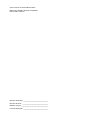 2
2
-
 3
3
-
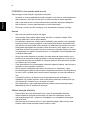 4
4
-
 5
5
-
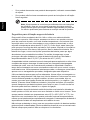 6
6
-
 7
7
-
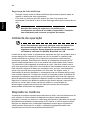 8
8
-
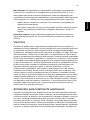 9
9
-
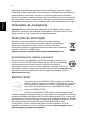 10
10
-
 11
11
-
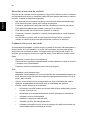 12
12
-
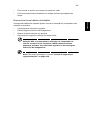 13
13
-
 14
14
-
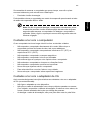 15
15
-
 16
16
-
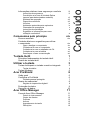 17
17
-
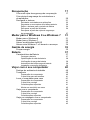 18
18
-
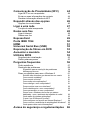 19
19
-
 20
20
-
 21
21
-
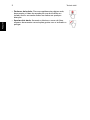 22
22
-
 23
23
-
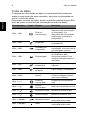 24
24
-
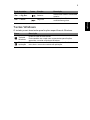 25
25
-
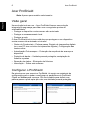 26
26
-
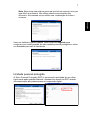 27
27
-
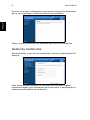 28
28
-
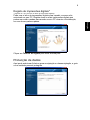 29
29
-
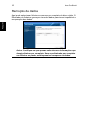 30
30
-
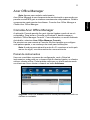 31
31
-
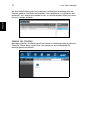 32
32
-
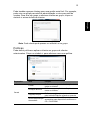 33
33
-
 34
34
-
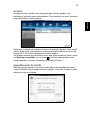 35
35
-
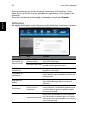 36
36
-
 37
37
-
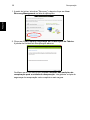 38
38
-
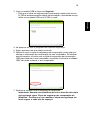 39
39
-
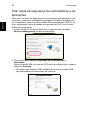 40
40
-
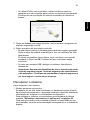 41
41
-
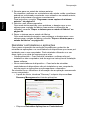 42
42
-
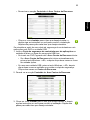 43
43
-
 44
44
-
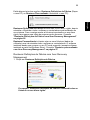 45
45
-
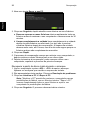 46
46
-
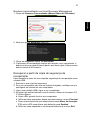 47
47
-
 48
48
-
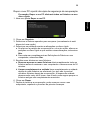 49
49
-
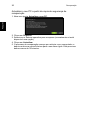 50
50
-
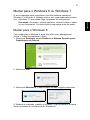 51
51
-
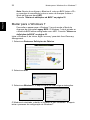 52
52
-
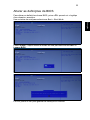 53
53
-
 54
54
-
 55
55
-
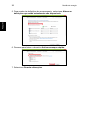 56
56
-
 57
57
-
 58
58
-
 59
59
-
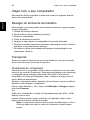 60
60
-
 61
61
-
 62
62
-
 63
63
-
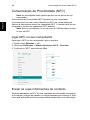 64
64
-
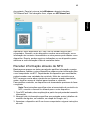 65
65
-
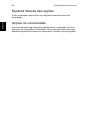 66
66
-
 67
67
-
 68
68
-
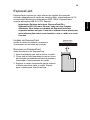 69
69
-
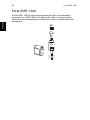 70
70
-
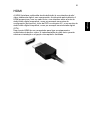 71
71
-
 72
72
-
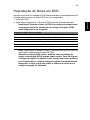 73
73
-
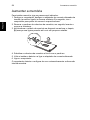 74
74
-
 75
75
-
 76
76
-
 77
77
-
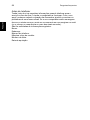 78
78
-
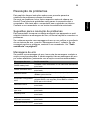 79
79
-
 80
80
-
 81
81
-
 82
82
-
 83
83
-
 84
84
-
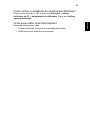 85
85
-
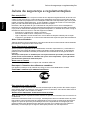 86
86
-
 87
87
-
 88
88
-
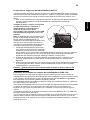 89
89
-
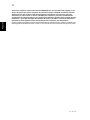 90
90
Acer TravelMate P645-M Manual do usuário
- Tipo
- Manual do usuário
- Este manual também é adequado para
Artigos relacionados
-
Acer 4200 4091 - TravelMate - Core Duo 1.66 GHz Manual do usuário
-
Acer TravelMate 6592 Manual do usuário
-
Acer TravelMate 6452 Manual do usuário
-
Acer TravelMate 7510 Manual do usuário
-
Acer TravelMate C210 Manual do usuário
-
Acer TravelMate 4310 Manual do usuário
-
Acer TravelMate 4220 Manual do usuário
-
Acer TravelMate 4060 Manual do usuário
-
Acer TravelMate 7320 Manual do usuário
-
Acer Acer USB Type C Dock Manual do usuário